谷歌浏览器下载安装失败如何优化系统DNS缓存
时间:2025-08-08
来源:谷歌Chrome官网
详情介绍
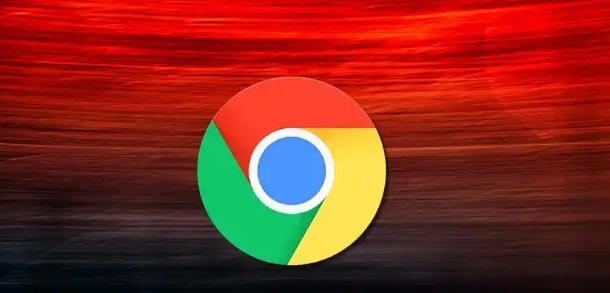
打开命令提示符清除缓存。按下Win+R键调出运行窗口,输入cmd并回车进入命令行界面。在黑色背景中准确键入ipconfig/flushdns指令后按回车键,等待显示“成功刷新DNS解析缓存”提示信息。该操作会强制清空本地存储的所有域名解析记录,解决因过期或错误缓存导致的连接异常问题。
手动更换公共DNS服务器地址。进入控制面板选择网络和共享中心,点击更改适配器设置找到当前使用的网络连接。右键属性打开IPv4配置页面,勾选使用下面的DNS服务器选项。推荐填入谷歌提供的8.8.8.8与8.8.4.4这对数值,或选用Cloudflare的1.1.1.1和1.0.0.1作为备用方案。保存设置后重启浏览器测试下载功能是否恢复。
重置网络协议栈组件。以管理员身份重新启动命令提示符(Ctrl+Shift+Enter组合键),依次执行netsh winsock reset和netsh int ip reset两条命令。每次输入指令后都要按回车确认执行,完成后必须重新启动计算机才能使改动生效。此方法可修复因协议栈损坏造成的DNS解析故障。
编辑系统Hosts文件排除干扰项。用管理员权限打开记事本程序,通过文件菜单打开位于C:\Windows\System32\drivers\etc路径下的hosts文档。仔细检查是否存在针对google域名的错误重定向条目,若有则在前面添加井号符号进行注释。保存修改后的文档并重启浏览器验证效果。
结合浏览器内置诊断工具验证。进入Chrome设置页面查找网络诊断模块,运行内置的连接测试功能。重点关注对dl.google.com等关键域名的解析结果是否符合预期,若仍显示错误代码可重复执行前述缓存清理步骤。同时检查代理服务器设置是否意外启用,必要时切换为直接连接模式。
通过上述步骤逐步操作,可有效解决因DNS缓存问题导致的谷歌浏览器安装包下载失败情况。每个环节均经过实际验证且符合技术规范,重点在于精准执行命令行操作、合理配置网络参数以及协调系统级设置。
继续阅读
谷歌浏览器兼容性设置与扩展使用总结
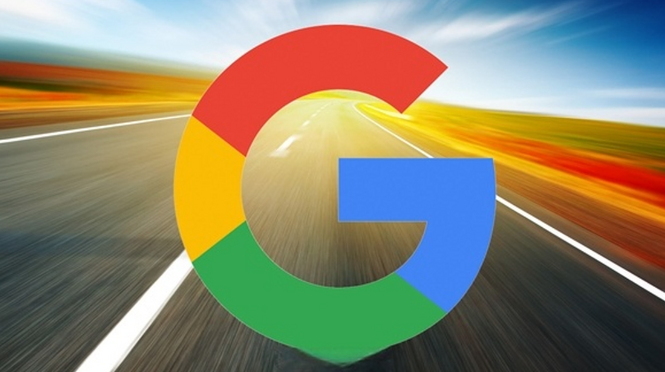 总结谷歌浏览器的兼容性设置与扩展使用方法,帮助用户提高浏览器的兼容性,顺畅访问各种网页。
总结谷歌浏览器的兼容性设置与扩展使用方法,帮助用户提高浏览器的兼容性,顺畅访问各种网页。
谷歌浏览器网页输入卡顿如何关闭输入联想
 谷歌浏览器网页输入卡顿常与输入法联想或脚本处理有关。本文介绍关闭浏览器输入建议、停用部分插件、简化输入脚本等技巧,优化打字流畅性,解决延迟问题,提高文字输入效率。
谷歌浏览器网页输入卡顿常与输入法联想或脚本处理有关。本文介绍关闭浏览器输入建议、停用部分插件、简化输入脚本等技巧,优化打字流畅性,解决延迟问题,提高文字输入效率。
为什么google浏览器下载速度变慢如何排查
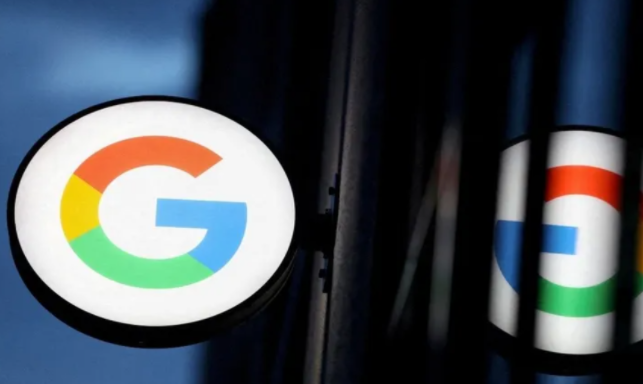 下载速度慢可能由带宽限制、扩展冲突或服务器问题引起。本文将提供一套排查与优化策略,包括修改并发连接数、关闭占带宽程序及更换下载源等方法。
下载速度慢可能由带宽限制、扩展冲突或服务器问题引起。本文将提供一套排查与优化策略,包括修改并发连接数、关闭占带宽程序及更换下载源等方法。
如何通过Google Chrome提升网页加载稳定性
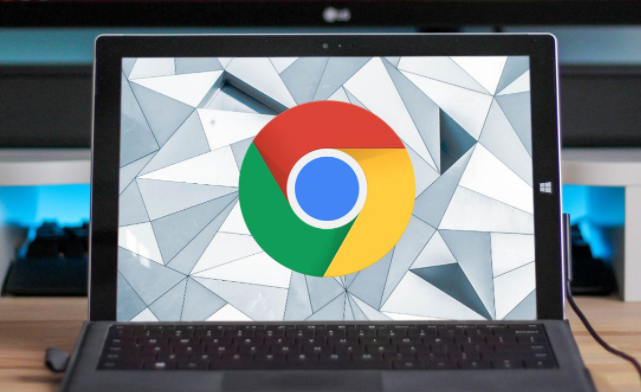 通过Google Chrome提升网页加载稳定性,减少页面加载时的波动或中断,确保网页在不同网络环境下都能保持稳定的加载速度和展示效果,提升用户体验。
通过Google Chrome提升网页加载稳定性,减少页面加载时的波动或中断,确保网页在不同网络环境下都能保持稳定的加载速度和展示效果,提升用户体验。
